以下は、『PCA hyper 会計シリーズ』『PCA 会計シリーズ バージョンDX』についての説明です。

『PCA 会計シリーズ』には、入力した伝票を承認する機能が搭載されており、この機能を使用することによって以下の例1、例2のような運用が可能になります。
また、この設定はデータ領域ごとになりますので、複数の会社領域を管理されている場合、ログインする会社によって異なる設定が行えます。
例1:承認権レベルが高いユーザーが承認した伝票を修正、削除できないようにする。
例2:伝票を登録した後、承認されるまで総勘定元帳や合計残高試算表、決算書などの帳票に反映させないようにする。
例1:承認権レベルが高いユーザーが承認した伝票を修正、削除できないようにする。
承認印1は部長、承認印2は課長、承認印3は確認担当者、承認印4は入力担当者が押す。
以下の操作は、設定したい領域に対して「領域責任者」の権限があるユーザーIDで起動し、行ってください。
■承認を使用するための初期設定
①「前準備」-「会社基本情報の登録」を起動し、[承認設定]タブを選択します。
②[自分入力仕訳]は、自分が入力した仕訳の承認ができるかどうかの設定です。今回は入力担当者が[承認印4]を押しますので、[承認できる]に設定します。
③[承認権レベルの設定]では、承認印を押すために必要な承認権レベルを設定します。
ここでは、[承認階層1]のレベルを[6]、[承認階層2]のレベルを[7]、[承認階層3]のレベルを[8]、[承認階層4]のレベルを[9]と設定します。
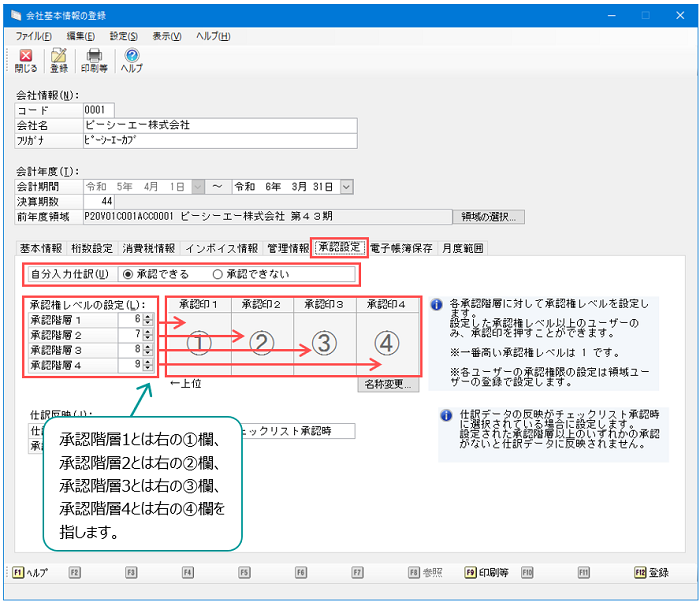
④ 使用できる承認欄は4つあり、左側が上位、右が下位です。初期の名称は[承認印1~4]ですが、任意の名称に変更できます。
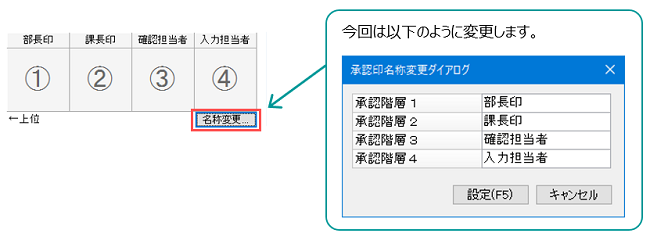
■ログインユーザーごとに承認権レベルを設定する
⑤「セキュリティ」-「領域ユーザーの登録」を起動し、設定するID(入力担当者)をダブルクリックします。
ユーザーレベルが[一般ユーザー]と設定されているユーザーに対して承認権レベルを設定することができます。
※[システム管理者]の承認権レベルは、一番高い[1]から変更することはできません。
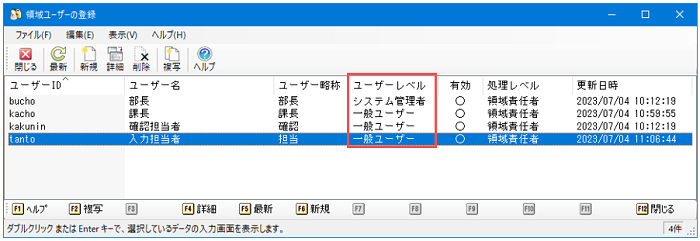
⑥ 設定するID(入力担当者)の詳細画面が開きますので、処理レベルを[領域責任者以外]、伝票承認権を[1:有]、承認権レベルを[9]に設定します。
同様に確認担当者の承認権レベルを[8]、課長を[7]に設定します。
※部長はシステム管理者のため[1]で固定です。
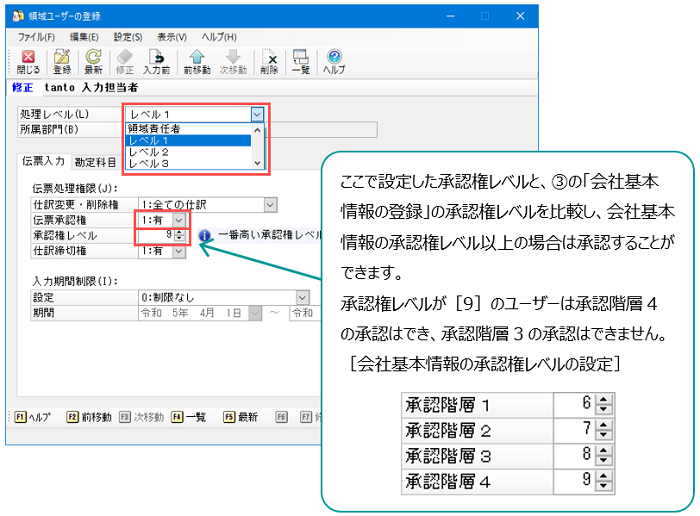
■承認を行う
⑦ 入力担当者のIDで会計ソフトを起動し、「日常帳票」-「仕訳伝票発行・チェックリスト」を画面出力します。
登録済みの伝票が表示されますので、承認印欄をダブルクリックすると承認印が押されます。
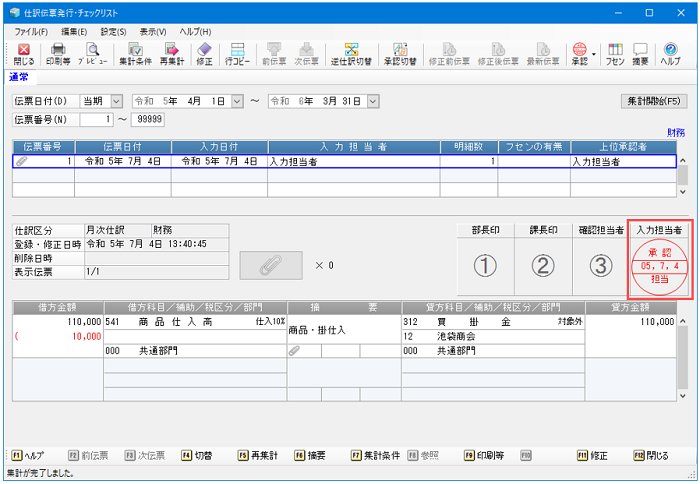
権限がない承認欄をダブルクリックすると、以下のメッセージが表示され承認印を押すことができません。

また、自分より上位の承認印が押された伝票を修正しようとすると、編集・削除できませんと表示されます。
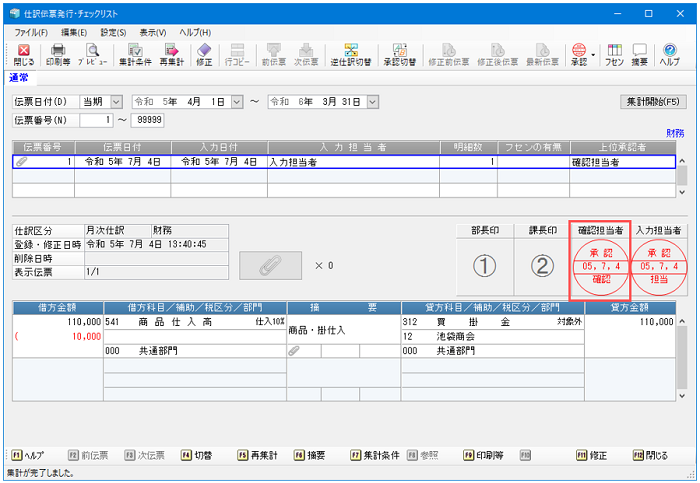
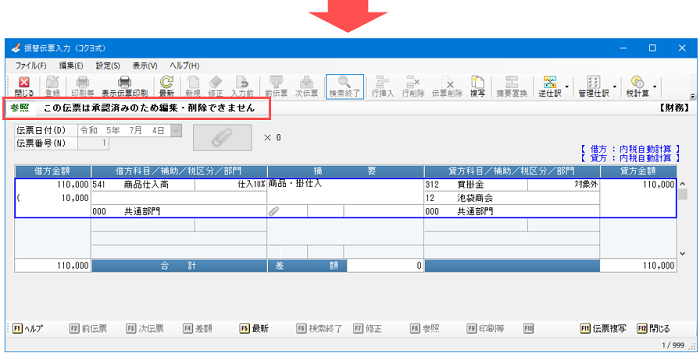
例2:伝票を登録した後、承認されるまで総勘定元帳や合計残高試算表、決算書などの帳票に反映させないようにする。
■承認後に帳票に反映させる設定
例1の設定に追加して、以下の設定を行います。
①「前準備」-「会社基本情報の登録」を起動し、[承認設定]タブを選択します。
② 仕訳データ反映を[チェックリスト承認時]に設定し、承認階層を指定します。
承認階層を[2]にすると課長印、または部長印が押されたときに帳票に反映され、承認階層を[1]にすると部長印が押されたときのみ帳票に反映されます。
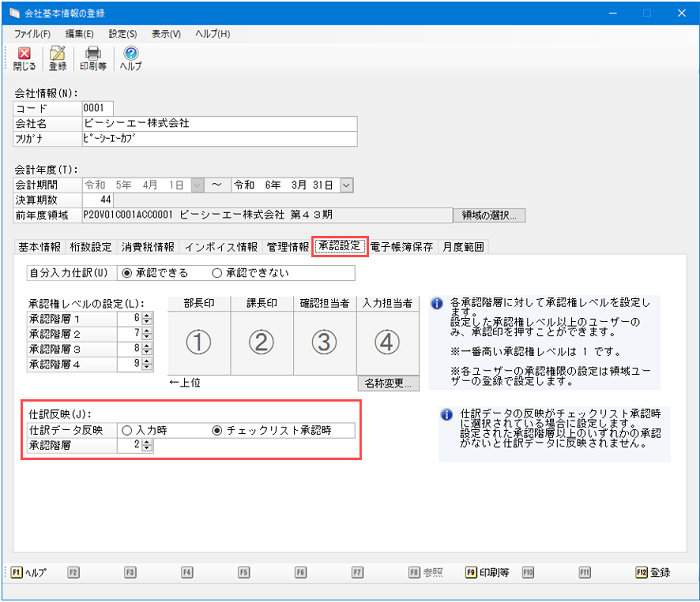
《注意》
仕訳データの反映を[チェックリスト承認時]から[入力時]に変更しても、[チェックリスト承認時]で登録した伝票は帳票に反映されません。変更する場合は、入力済みの仕訳をすべて承認済みにしてから変更を行ってください。
操作は以上です。




